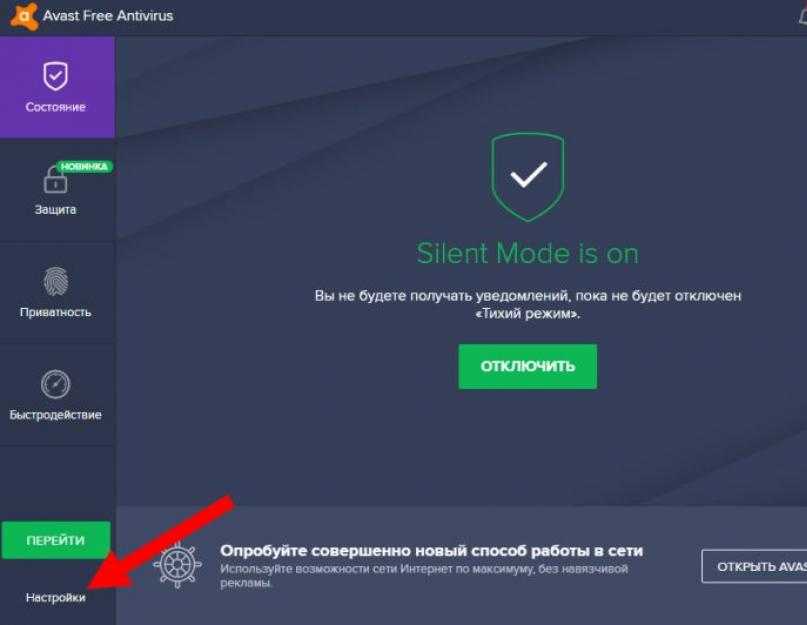Как удалить антивирус Avast из Windows 11/10?
Avast не удаляется?
Используйте один из следующих методов для успешного и полного удаления или деинсталляции антивируса Avast с вашего ПК с Windows 11/10:
- Используйте утилиту удаления Avast,
- Используйте настройки Windows,
- Используйте панель управления,
- Используйте сторонний инструмент для удаления,
- Использование командной строки для удаления.
Чтобы узнать больше об этих шагах, продолжайте читать.
1) Использование «Avast Uninstall Utility»
![]()
«Avast Uninstall Utility» — это официальный деинсталлятор антивируса, который можно использовать для удаления практически любой программы этой компании.
Его можно загрузить бесплатно, и вы можете легко использовать его, не выполняя никаких действий по установке.
Для начала сделайте следующее:
- Загрузите «Avast Uninstall Utility» с официального сайта,
- Дважды щелкните файл с расширением «.exe»,
- Щелкните «Да» в командной строке UAC,
- Щелкните на кнопке «Нет»,
- В раскрывающемся списке выберите антивирус Avast,
- Нажмите кнопку «Удалить»,
- Нажмите кнопку «Перезагрузить компьютер».
К вашему сведению, вам необходимо вручную выбрать тип антивируса из раскрывающегося списка.
Если вы используете бесплатную версию, выберите вариант «Avast Free Antivirus» и нажмите кнопку «Удалить».
Если хотите, вы можете загрузить «Avast Uninstall Utility» с сайта support.avast.com.
2) Использование настроек Windows
Как и большинство другого установленного программного обеспечения, вы можете удалить антивирус Avast с компьютера под управлением Windows 11/10 с помощью панели настроек Windows.
Для этого вы можете сделать следующее:
- Нажмите сочетание клавиш «Win + I», чтобы открыть настройки Windows,
- Перейдите в «Параметры — Приложения»,
- Найдите антивирус Avast, который хотите удалить,
- Щелкните значок с тремя точками и выберите кнопку «Удалить»,
- Подтвердите удаление, снова нажав кнопку «Удалить».
Теперь откроется окно антивируса Avast для завершения удаления.
3) Использование панели управления
Вы можете использовать старый метод для удаления антивируса Avast с помощью «Панели управления» в Windows 11/10.
Для этого вам необходимо выполнить следующие шаги:
- Найдите «Панель управления» в поле поиска на панели задач,
- Щелкните по индивидуальному результату,
- Установите «Просмотр — Категории» справа,
- Нажмите на опцию «Программы — Удалить программу»,
- Выберите антивирус «Avast» из списка,
- Нажмите кнопку «Удалить».
После этого на вашем экране появится запрос, и вы должны будете следовать инструкциям на экране, чтобы выполнить задание.
4) Использование стороннего инструмента
Есть несколько инструментов для удаления программного обеспечения, которые можно использовать для удаления антивируса Avast со своего компьютера.
Независимо от того, используете ли вы платную или бесплатную версию, вы можете использовать эти инструменты для удаления антивируса с вашего ПК.
Если вы хотите установить другое программное обеспечение для удаления Avast, есть список бесплатных программ-деинсталляторов для Windows 11/10, которые вы можете использовать.
5) Как удалить антивирус Avast с помощью командной строки?
Чтобы удалить эту программу из командной строки:
- Откройте командную строку с повышенными привилегиями,
- Введите «wmic» и нажмите Enter,
- Затем введите «product get name» и нажмите Enter,
- Через минуту вы увидите заполненный список установленных программ,
- Найдите название продукта. В нашем случае это будет «Avast Free Antivirus»,
- Наконец, введите «product where name=”Avast Free Antivirus” call uninstall» и нажмите Enter,
- Avast будет удален.
Не удается удалить Avast?
Если вы не можете удалить Avast, вы можете сделать следующее:
- Следуйте этому руководству, чтобы удалить Avast из автозагрузки,
- Используйте официальную утилиту удаления Avast, чтобы удалить Avast,
- В большинстве случаев Avast создает проблему, когда он уже работает в фоновом режиме,
- В этой ситуации вы можете использовать диспетчер задач, чтобы завершить задачу Avast и пройти процесс удаления.
Является ли Avast вредоносным ПО?
Иногда вы можете обнаружить Avast в качестве предустановленной программы на вашем компьютере.
Этого достаточно, чтобы многие люди сочли это лишним (ненужным) ПО или даже вредоносным ПО.
Но нет, Avast не является вредоносным ПО.
Совершенно наоборот. Avast — надежный антивирус, защищающий ваш компьютер от различных угроз.
Вот и все! Надеюсь, эти руководства помогли вам удалить антивирус Avast с вашего компьютера.
До скорых встреч! Заходите!
Как полностью удалить антивирус «Avast» с компьютера в «Windows 10/7/8/»?
Для начала хотим поставить в курс новичков о том, что полностью удалить с компьютера любую программу невозможно обычными методами, которыми располагает «Windows». А если мы таким образом решим избавиться от антивирусной программы, то у нас тем более ничего не получиться.
«Avast» контролирует все процессы в операционной системе — он практически стоит над ней. Антивирус устанавливает свои компоненты в самые разные уголки «Windows»: реестр и системные файлы. Файлы, принадлежащие «Avast«, всегда будут оставаться в системе, даже если вы удалите эту антивирусную программу хорошим деинсталлятором. Кончено, вреда эти компоненты не наносят, но их присутствие не имеет никакого смысла.
Итак, если вы решили сменить «Avast» на что-либо другое, и вам необходимо полностью удалить его с компьютера в различных версиях «Windows», то мы вам поможем.
В данном обзоре предлагается два несложных способа по полному удалению «Avast” в разных версиях «Windows». Итак, приступим к операции.
Первоначальные действия
Прежде чем очистить компьютер от «Avast”, нам нужно отключить его самозащиту, иначе антивирус не даст удалить себя. Отключить «Avast” можно через его настройки, внимательно изучите пошаговую инструкцию на скриншотах ниже:
![]()
Заходим в настройки «Avast»
![]()
Убираем галку с опции «Включить модуль защиты Avast»
![]()
Нажимаем на «Ок»
![]()
Отключаем самозащиту
Теперь, когда вы это сделали, полностью выйдите из «Avast”. Далее прибегните к одному из двух способов удаления данной антивирусной программы.
Удаляем «Avast” при помощи «Avastclear»
Компания, разработавшая антивирус «Avast”, сама предлагает утилиту, при помощи которой вы можете полностью удалить его с компьютера.
Сделайте следующее:
Сначала создайте на Рабочем столе новую папку и назовите ее «Uninstaller» (такое название нужно, чтобы в дальнейшем не путать эту папку с другими). Скачайте утилиту «Avastclear» с этого сайта в указанную папку. Запускать утилиту вы будете именно с этой папки. Это нужно потому, что «Avastclear» удаляет все, что находится в одной папке с ней.
![]()
Скачиваем «Avastclear»
![]()
Сохраняем в папку «uninstuller»
Теперь утилиту можно запустить. Сделать это рекомендуется в безопасном режиме (что рекомендуется сделать для полноценного удаления «Avast»), но для этого вам придется всего лишь нажать на «Да» в окне запустившейся программы. Компьютер перезапустится в безопасном режиме и дальше утилита сделает все за вас. Вы просто следуйте инструкции в открывающихся окнах программы.
![]()
Перезагружаемся в безопасном режиме
Удаляем «Avast» при помощи «Revo Uninstaller»
Есть и другой способ полного удаления «Avast» — использование «Revo Uninstaller». В принципе, данная программа поможет вам основательно удалять любые программы с компьютера, не только конкретный определенный антивирус, и хорошо работает в любой версии «Windows». Пусть даже эта утилита и платная (бесплатная версия дается на месяц), но она того стоит. .
Скачайте «Revo Uninstaller», установите и далее следуйте инструкции:
Запустите программу, в открывшемся окне найдите в списке антивирус «Avast», выделите его мышкой и нажмите наверху на «Удалить».
![]()
Удаляем «Avast»
Теперь откроется непосредственно деинсталлятор самого антивируса. Нажмите на «Uninstall»
![]()
Нажмите на «Uninstall»
После удаления «Avast» нажмите на «Перезагрузить позже»
![]()
Откладываем перезагрузку компьютера
Теперь снова откроется окно «Revo Uninstaller», чтобы предложить провести окончательное основательное удаление. Поставьте галку на «Продвинутый» и нажмите на «Сканирование».
![]()
Поставьте галку на «Продвинутый» и нажмите на «Сканирование»
Далее программа вам предложит удалить все записи «Avast» в реестре. Поставьте галки напротив всех выделенных жирным пунктов и нажмите на «Далее».
![]()
Поставьте галки напротив всех выделенных жирным пунктов и нажмите на «Далее»
А далее нам предложат удалить все папки, в которых находятся остатки «Avast». Поставьте галки напротив всех папок – нажмите на кнопку «Выбрать все». Затем нажмите на «Удалить» и, в итоге, на «Готово».
![]()
Нажмите на кнопку «Выбрать все», затем нажмите на «Удалить» и, в итоге, на «Готово»
Теперь можно перезагружать компьютер
![]()
Нажмите на «Ок» и на «Готово»
Подробности
Причин, почему Аваст не «хочет» удаляться с компьютера, масса:
- неправильная деинсталляция (перемещение ярлыка с рабочего стола в корзину);
- защитник заражен вредоносным кодом;
- захламлен реестр и система в целом;
- одновременная установка двух и более антивирусов;
- не отключена самозащита.
Все дело в том, что разработчики, постоянно улучшают программы, исправляют уязвимости, которые раньше использовали вредоносные программы для обхода защитника, его отключения или маскировки.![]()
С каждым новым обновлением программа все глубже интегрируется в систему, чтобы вредоносный код не смог ее отключить или удалить. В итоге получается, когда Аваст тормозит систему или он поврежден вирусом и не выполняет своих основных функций, пользователь сталкивается с проблемой деинсталляции.
Способы деинсталляции
Есть несколько разных способов того, как удалить «Аваст» полностью с «Виндовс 7» или любой другой операционной системы. При их применении разновидность не будет иметь значения. В каждом случае все компоненты программы будут удаляться без возможности восстановления.
Перед началом процесса следует обязательно произвести отключение самозащиты антивируса:
- В левом нижнем углу страницы «Состояние» выбрать меню «Настройки».
- В появившемся окне слева нажать на «Устранение неисправностей».
- Справа снять галочку с опции «Включите модуль самозащиты Avast».
- Внизу справа подтвердить, нажав «OK».
- В появившемся окошке «Отключение самозащиты» внизу выбрать «Да».
Теперь можно подробно остановиться на рекомендациях о том, как удалить антивирус «Аваст» с компьютера полностью.
https://youtube.com/watch?v=GMjnvYkDxb0
Стандартный вариант
Операционная система Microsoft предоставляет возможность полного удаления любой утилиты без использования дополнительных программ. В любой версии Windows эта деинсталляция ничем особо не отличается. До того как удалить антивирус «Аваст «с компьютера, следует напомнить о необходимости четкого выполнения всех инструкций:
- На рабочем столе внизу слева нажать «Пуск» и справа выбрать «Панель управления».
- В новом окне кликнуть «Программы», затем «Программы и компоненты».
- После появления реестра выбрать опцию «Avast Free Antivirus» и подтвердить вверху «Удалить».
- В дополнительно всплывающих окнах следует везде подтверждать деинсталляцию. Этот процесс длится около трех минут.
- Затем станет доступно окно с предложением «Перезагрузить компьютер», которое обязательно необходимо выполнить.
Утилита Avastclear
На официальном сайте «avast.сом» была разработана специальная программа «Avastclear». Ее необходимо загрузить для того, чтобы удалить «Аваст». Этот способ является самым надежным, поскольку предоставляется самим разработчиком.
Перед тем как удалить Avast Free Antivirus с компьютера, нужно совершить следующий порядок действий:
- На главной странице сайта «avast.сом» в правом верхнем углу кликнуть «Меню».
- В появляющихся окнах выбрать пункты «Поддержка», затем «Скачать».
- Выбрать опцию «Утилита для удаления программ».
- Скачать файл «avastclear.exe» на рабочий стол компьютера.
- Запустить деинсталлятор двумя щелчками мыши.
- В появившемся окне внизу справа нажать «Продолжить».
- По завершении процедуры очистки следует обязательно перезагрузить компьютер, выбрав соответствующую опцию на синем фоне.
Revo Uninstaller
Работа этой программы возможна для любой разновидности операционной системы Windows. Этот деинсталлятор предоставит безопасную возможность того, как удалить Avast. Для этого необходимо выполнить следующие действия:
- После загрузки программы на рабочий стол открыть ее и в списке выбрать Avast Free Antivirus.
- Сверху выбрать опцию «Удалить».
- Кликнуть на слово «uninstall» и в появившемся окне подтвердить «Перезагрузить позже».
- В окне «Удаление Avast Free Antivirus» в режимах сканирования отметить «Продвинутый» и внизу слева запустить «Сканирование».
- После прохождения этой процедуры появится опция «Найдено оставшихся записей в реестре». Каждую позицию, выделенную жирным шрифтом, необходимо пометить галочкой. Сначала справа нажать «Удалить», затем слева — «Далее».
- В новом окне «Найденные оставшиеся папки и файлы» слева кликнуть «Выбрать все», а затем «Удалить».
- После окончательной деинсталляции выбрать «Готово» и перезагрузить компьютер.
В завершении каждой из трех предложенных процедур стоит дополнительно просканировать реестр специальным клинером. Его можно бесплатно скачать на сайте ccleaner. com. Этой программой рекомендуется пользоваться постоянно в рабочем режиме.
Originally posted 2018-04-17 10:36:21.
Все способы удаления антивируса Avast free antivirus с компьютера
Еще одно коварство Avast заключается в том, что его не так просто удалить из системы, и стандартные способы зачастую не дают желаемого результата. И если после очередного такого безуспешного удаления вам пришлось вновь наблюдать запуск этого ПО, то впору воспользоваться любым из приведенных ниже методов.
Самый быстрый способ удаления через cmd
Этот способ прост и быстр. Действовать требуется через командную строку и «Панель управления», а, точнее, конкретный ее раздел.
Итак, чтобы удалить Avast с компьютера нужно:
- Открыть строку «Выполнить», нажав на Win+R.
-
Вбить в поле appwiz.cpl.
- В появившемся списке найти Avast.
- Кликнуть на антивирус правой кнопкой мыши и удалить его.
Стандартная схема удаления Аваст от разработчиков
Удалить Avast можно и так, как вы обычно удаляете другие приложения. Однако сначала необходимо кое-что сделать, потому как просто так избавиться от антивируса не получится.
Однако и пользователю, желающему снести антивирус, эта функция может вставить палки в колеса.
Именно поэтому разработчик предусмотрел возможность ее отключения, для чего необходимо выполнить следующие действия:
- Запускаем Avast Free Antivirus.
- Заходим в «Настройки».
- Открываем раздел «Устранение неисправностей».
-
После этого удаляем Avast стандартным способом через «Приложения и возможности» (можно найти утилиту в поиске Windows).
Как удалить антивирус с помощью специальной утилиты, если его нет в программах
Существует целый набор программ для удаления софта, который выпускают сторонние разработчики. Воспользовавшись ими, можно удалить все что угодно, даже заблокированные файлы или Avast, который не отображается в стандартном списке программ Windows.
Это могут быть, например, известный всем CCleaner, Revo Uninstaller, Ashampoo Uninstaller Free, IOBit Uninstaller Free и другие подобные этим платные или же бесплатные приложения. Обычно интерфейс таких программ прост, интуитивно понятен и схож друг с другом, так что проблем с их освоением у пользователя уж точно не возникнет.
![]()
Инструкция по ее применению подразумевает выполнение следующих шагов:
- Скачиваем утилиту.
- Запускаем Windows в безопасном режиме. Если это Win 7, то перед загрузкой системы жмем F8 для появления списка вариантов загрузки. Если Win 10 – в запущенной от имени администратора командной строке вбиваем bcdedit /set {globalsettings} advancedoptions true и перезагружаемся.
- Открываем утилиту.
- Если пусть установки Avast при выполнении сетапа менялся, ищем папку с антивирусом вручную.
- Жмем «Удалить».
- После завершения процесса удаления перезагружаемся.
![]() Когда не срабатывает ни один метод очистки, на помощь приходит Avastclear — универсальный инструмент от самих разработчиков антивируса, с помощью которого можно произвести его полное удаление или решить ряд других задач.
Когда не срабатывает ни один метод очистки, на помощь приходит Avastclear — универсальный инструмент от самих разработчиков антивируса, с помощью которого можно произвести его полное удаление или решить ряд других задач.
Если забыл пароль или отказано в доступе
Как известно, Avast позволяет установить защитный пароль. Но как быть, если вы его забыли? Восстановить доступ можно, удалив файл aswResp.dat.
На Windows 10 для этого нужно:
- Зайти в систему в безопасном режиме с правами администратора.
- Нажать Win+X и выбрать «Проводник» в меню или войти в него через ярлык «Мой компьютер».
- Перейти по пути C:\ProgramData\AVAST Software\Avast (или по-другому, если вы меняли путь инсталляции).
- Найти файл aswResp.dat и удаляем его.
- Перезагрузить компьютер.
Кроме того, можно в случае утери пароля использовать предыдущий метод (использование Avastclear). Утилита от разработчика является универсальной и в 100% случаях поможет удалить антивирус с компьютера.
А если не удаляется?
Важно правильно удалить антивирус (как, в принципе, и любую другую программу). Делать это нужно не вручную, а через «Панель управления», как указано в самом первом методе или же через «Приложения и возможности» (что по сути одно и то же)
![]() Удалять сторонний антивирус или нет — личное дело каждого, но в конечном итоге вы ничего не потеряете, поскольку бесплатный функционал этого ПО слишком слабенький, тогда как на платные подписки готовы раскошеливаться далеко не все пользователи.
Удалять сторонний антивирус или нет — личное дело каждого, но в конечном итоге вы ничего не потеряете, поскольку бесплатный функционал этого ПО слишком слабенький, тогда как на платные подписки готовы раскошеливаться далеко не все пользователи.
Однако если вы вручную «наворотили дел» в папке с антивирусом, то со стандартной схемой удаления могут возникнуть проблемы.
И здесь опять на помощь нам приходит Avastclear. Решение от разработчиков, описанное выше, как нельзя лучше подходит для удаления антивируса Avast, позволяя преодолевать любые трудности на этом этапе.
Удаление антивируса
Прежде чем удалить антивирус Аваст, необходимо понять, какие способы существуют для удаления приложения. В настоящий момент известно 3 метода, благодаря которым от антивирусного ПО не останется и следа:
- Средства удаления Windows;
- Утилита удаления приложения Avast;
- Сторонние программы, предназначенный для деинсталляции приложений.
Новичкам рекомендуется изучить каждый доступный способ, а только потом приступать к деинсталляции антивируса.
Удаление средствами ОС
Самым простым способом удаления любых программ для пользователя является использование встроенного деинсталлятора. Благодаря средствам ОС удалить Аваст с компьютера совсем несложно.
В первую очередь необходимо зайти в панель управления. Сначала следует открыть меню «Пуск». В открывшемся меню нужно найти «Панель управления».
Когда появится новая форма, пользователю следует отыскать «Программы и компоненты». Это необходимо для того, чтобы приступить к непосредственному удалению приложения.
Теперь остается только отыскать в загрузившемся списке, антивирус Аваст, а затем выбрав его удалить. Для этого нужно будет кликнуть по кнопке «Удалить».
Через мгновение появится деинсталлятор программы. Чтобы приступить к ликвидации антивирусного ПО, пользователь должен нажать на кнопку «Да». Если этого не сделать, через минуту процесс будет автоматически отменен.
Когда avast software будет удален, произойдет перезагрузка компьютера.
Чистка реестра
Операционная система загрузится, и пользователь увидит, что антивируса больше нет. На самом деле все не совсем так. Чтобы программу удалить с компьютера полностью, необходимо почистить реестр.
Снова нужно открыть меню «Пуск», а затем в поле «Найти» написать: Regedit. Подобной командой будет запущен реестр операционной системы.
В открывшемся окне, пользователи увидят несколько разделов в которых содержатся подразделы и ключи
Следует быть осторожными, удаление важного для Windows ключа вызовет сбой системы
Чтобы отыскать все ключи Avast, необходимо открыть меню «Правка», а затем выбрать «Найти».
В поисковой форме нужно будет ввести слово «avast». После клика по кнопке «найти далее», реестр выдаст список всех найденных ключей, содержащих поисковое слово.
Нужно будет поочередно нажать правой кнопкой «мышки» на все результаты, выбирая при этом «Удалить».Через несколько минут, от антивируса не останется и следа.
Утилита от компании Аваст
Многие пользователи бояться заходить в реестр, а так как без этого удалить avast free antivirus невозможно, придется воспользоваться другим способом. Проще всего воспользоваться утилитой, разработанной компанией Аваст.
Сначала необходимо скачать утилиту «Avastclear» с официального сайта разработчика. Так как удалить Аваст просто так не получится, необходимо загрузиться в безопасном режиме. Чтобы выбрать соответствующий режим, при загрузке ОС, пользователь должен нажать на служебную клавишу «F8». Когда появится список режимов, рекомендуется выбрать «Безопасный режим».
После загрузки операционной системы, нужно будет запустить ранее скачанную утилиту. Для удаления Avast, пользователю следует выбрать директорию, в которую установлен антивирус. Если защитное ПО устанавливалось в папку по умолчанию, ничего выбирать не нужно.
Чтобы избавиться от следов «защитника», нужно нажать на кнопку «Удалить». Через несколько минут программа будет удалена, а компьютер перезагружен.
Сторонние утилиты
Полное удаление Аваст фри можно выполнить при помощи специализированных программ. К самым популярным приложениям можно отнести:
- Ccleaner;
- Uninstall Tools;
- Revo Uninstaller.
При желании можно найти и другие утилиты, которые полностью удаляют устанавливаемые на компьютер программы. Не имеет значения какая утилита будет выбрана в качестве деинсталлятора, так как принцип работы у них идентичен. Сначала удаляется софт, а затем производится чистка реестра.
Следует заметить, что после деинсталляции удаляемый антивирус будет ликвидирован, а система перезагружена. Если этого не сделать на компьютере останутся следы Аваста.
Как удалить avast software с компьютера утилитой разработчика
Первое что необходимо сделать – загрузить программу с официального сайта и поместить скачанный файл на рабочий стол, он будет иметь название aswclear.exe. После этого нужно перезагрузить компьютер и запуститься в безопасном режиме. Для этого в момент перезагрузки часто и отрывисто жмем клавишу F8.
Удалить avast с компьютера, загруженного в таком режиме, можно по следующей схеме:
рис.1. Перед глазами пользователя откроется черное окно с вариантами загрузки, изменять выбор можно клавишами, расположенными на клавиатуре по правую руку от вас, вбираем безопасный режимрис.2. На рабочем столе нужно сделать двойной клик по иконке программырис.3. После этого появится окно, где нужно выбрать, если установлено несколько продуктов, именно тот, который предстоит удалитьрис.4. Также он может быть автоматически определен программой, или пользователь самостоятельно указывает путь к нему (в нижней строке)рис.5. Например, вот такрис.6. После этого утилита представит диалоговое окно в таком виде
Следующим шагом будет нажатие кнопки «Удалить» в английской версии программы «Uninstall» и следовать дальнейшим инструкциям, а именно, соглашаться со всем предложенным:
рис.7. Далее программа запросит подтверждение действий и выдаст такое окнорис.8. Процесс деинсталляции на мониторе выглядит таким образомрис.9. Если удаление антивируса avast было успешно выполнено, программа предложит рестарт системы
Естественно, жмем клавишу согласия и перезапускаем ПК.
После включения можно смело говорить о том, что полное удаление avast выполнено.
Как удалить Аваст полностью с Виндовс 7, 8, 10
![]()
Комментариев к записи: 2
Привет всем! Когда-то уже давно я писал статью, как выбрать антивирусную программу для дома, и в ней говорил что антивирус Avast не самое лучшее решение, мои слова все больше и больше подтверждаются. Последнее время я стал слышать не только, что программа плохо ловит вирусы и тормозит компьютер, в у меня стали спрашивать вообще как удалить Аваст полностью с Виндовс? Я покажу на примере Windows 7, но эту процедуру можно выполнять и на Windows 8 и 10.
Ну дела, вот и антивирус… Ну ничего, когда антивирус не корректно работает, разработчики сами создают утилиты для удаления их антивируса, правда с целью чтобы потом установить)) Ну а мы возьмем и просто удалим! Для этого скачиваем архив, в котором выбираем утилиту в зависимости от версии вашего антивируса.
Последнюю версию программы, вы всегда можете скачать с официального сайта.
Например в последней программе версия выглядит так (на момент написания статьи):
Запускаем утилиту, для удаления антивируса , программа выдаст табличку:
![]()
Программа предложит запустить утилиту в безопасном режиме. Лучше нажать да, потому что в обычном режиме, программа может все не удалить.
Нажимаем да и при загрузки компьютера нажимаем F8, появится меню в котором нажимаем безопасный режим. Запускаем в безопасном режиме утилиту.
![]()
Тут в верхней строке выбираем ваш продукт, скорее всего будет все выбрано правильно. Ниже папку с программой. Возможно у вас программа выберет её автоматически. Нажимаем УДАЛИТЬ! И УРА!
Все мы удалили Аваст полностью с Виндовс!
Как удалить антивирус Avast с компьютера — в чем беда?!
Не могу сказать с чем это связано (да и наверняка точно никто не знает) почему не получается удалить антивирус Avast Free Antivirus — но со мной как раз произошла данная ситуация. При попытке удаления через панель управления система говорила что Avast находится в процессе установки и не разрешала ничего сделать… я пробовал перезагружать систему, откатываться назад — удалить его не получалось, штатный деинсталлятор просто думал что процесс установки еще не завершен.
Для удаления любого антивируса Avast у вас есть несколько правильных и верных способов:
- Удаление через штатное приложение деинсталлятора через панель управления;
- Использование фирменной утилиты Avastclear
По возможности используйте штатную программу установки/удаления программ, если ничего не выходит — используем утилиту
Удаляем Avast Free Antivirus штатными средствами системы
Каким образом выглядит процесс удаления антивируса Avast с вашего компьютера? — Переходим в «Панель управления», «Программы и компоненты», находим в списке Avast Free Antivirus (это может быть и Avast Internet Security или любой другой антивирусный защитник Avast) и жмем кнопку «Удалить».
Если в системе никаких ошибок нет и установка была произведена корректно, то запустится утилита удаления Avast Free Антивирус… тут можно переустановить антивирусное нажав кнопку «Восстановить», изменить состав компонентов (это то окно, с настройками перед установкой) и соответственно искомая кнопка «Удалить» — она то нам и нужна.
Останется только дождаться окончания удаления и перезагрузить компьютер — на этом этапе можно считать процедуру деинсталляции успешной
Утилита удаления Avast — Avastclear
Если бы антивирусное ПО Avast всегда удалялось без проблем, я бы и не написал данную заметку. К сожалению встроенными в систему утилитами не всегда получается удалить антивирус Аваст, именно поэтому разработчики припасли для нас фирменную утилиту avastclear, цель которой — найти все файлы относящиеся к своему софту и корректно удалить их.
В отличии от подобных решений от тех же Eset — мне авастовский софт понравился больше… все корректно работает даже с Windows 10. Итак, перейдем к делу — топаем на страницу загрузки и качаем avastclear
https://www.avast.ru/uninstall-utility
Данную заметку можно было бы сократить заставив вас предварительно перезагрузившись в безопасном режиме, но в Windows 10 способ входа туда неудобный и разработчики утилиты сделали оригинальное решение — они принудительно ребутят комп в безопасном режиме и автоматически запускают утилиту удаления (с вашего согласия конечно же)
Ждем пока утилита Avast Antivirus Clear просканирует ваш компьютер и запустится (этот процесс может занимать достаточно продолжительный промежуток времени, к примеру у меня на запуск ушло около минуты)
После успешного старта нас уведомят, что лучше запускать программу в безопасном режиме — это в целом логично, в безопасном режиме антивирус не будет запущен и его можно будет корректно вычистит из вашей системы. Соглашаемся на перезагрузки и при старте ничего не трогаем — автоматом в списке операционных систем появится пункт с Avast Antivirus Clear.
После запуска вашего компьютера в безопасном режиме автоматом запустится утилита удаления продуктов Avast. Если вы не вносили никаких изменений в Avast при установке — оставляйте все по умолчанию, данный тип настроек поможет в 9 случаях из 10. Жмем большую зеленую кнопку «Удалить»…
…и ждем пока антивирус Avast удалится с вашего компьютера. После корректного удаления компьютер нужно перезагрузить, как и раньше запустится ваша копия Windows, а пункт с антивирусом автоматически пропадет.
ОФФТОП. Наверное можно рекомендовать данный способ всегда, ведь он наиболее эффективный и уже с самого начала исключает случай неудачного удаления антивируса Avast… однако вам решать, какой способ для вас ближе
Загрузка
Как мы уже говорили ранее, бесплатно скачать антивирус Аваст выйдет как для ПК, так и для мобильных устройств. В первом случае загрузить его выйдет с официального сайта, во втором — через магазин приложений. Рассмотрим обе инструкции по отдельности.
Windows
В этом случае инструкция следующая:
- Перейдите на оф. сайт (ссылка — под нашим материалом).
- Кликните по опции загрузки.
- Откройте полученный файл.
- Дождитесь загрузки окна инсталляции и нажмите на кнопку запуска.
- Некоторое время займет данная процедура, ничего не делайте.
- Щелкните ЛКМ на «Продолжить».
Сделать это нужно дважды.
- Теперь нажмите «Нет, я не хочу…», а затем «Оставить Free».
Android
А для устройств под управлением данной операционной системы загрузить приложение выйдет так:
- Откройте «Play Маркет».
- Введите поисковой запрос Avast в верхнюю прямоугольную область.
- Откройте соответствующий пункт из появившегося списка результатов.
- Тапните на «Установить». При необходимости предоставьте любые разрешения.
- В конце нажмите на «Открыть».
Использование сторонних программ для удаления
В некоторых случаях стандартным способом удалить антивирус не получается. Это связано с заражением самого антивируса или его повреждением вследствие вредоносной атаки. В первую очередь нужно вылечить ПК от вирусов, иначе все действия будут бессмысленными. Проверьте систему несколькими облачными сканерами на предмет обнаружения вирусов и вылечите ПК. Для этих целей отлично подойдут следующие сканеры:
Желательно проверить систему всеми тремя антивирусами, поочерёдно. Больше вероятности, что нарушитель спокойствия будет найден и обезврежен. После можно запускать процедуру удаления с помощью одной из ниже перечисленных утилит.
CCleaner
Отличная бесплатная утилита от Piriform. Основная её задача, это очистка кеша и ремонт реестра, но также она умеет удалять программы.
- Скачайте и установите утилиту CCleaner, если у вас её ещё нет.
- Переключитесь на вкладку «Инструменты». Здесь первая вкладка «Удаление программ».
- Найдите в списке Avast, выделите его кликом мышки и нажмите справа кнопку «Деинсталляция». Программа запустит мастер удаления Аваста. Несколько раз подтвердив свое действие, удалите антивирус с компьютера.
После удаления и перезагрузки ПК откройте снова утилиту CCleaner и почистите кеш и исправьте ошибки в реестре.
IObit Uninstaller
Это также программа, которая отвечает за удаление программ, но в отличие от предыдущей делает это более тщательно. При инсталляции создает файл резервной копии, чтобы в случае непредвиденных обстоятельств можно было вернуть все обратно. Также в комплекте есть функция, которая удаляет все остаточные файлы из реестра. Вам не придется вручную чистить все хвосты в редакторе реестра. Программа платная, но и в бесплатной редакции прекрасно справляется с задачей.
- Программу можно скачать на официальном сайте. В установке она предельно простая.
- Ещё проще в работе — запустите утилиту и в списке установленных программ найдите Аваст.
- Выделите его на нажмите на корзину или кнопку «Деинсталлировать» в верху.
Запустится мастер удаления Аваст. Следуйте подсказкам на экране
После отметьте пункты создания резервной копии и очистки реестра от мусорных файлов.
Дождитесь окончания процедуры и перезагрузите ПК.
AvastClear
Лучший из всех способов мы оставили напоследок — это утилита от Avast. Программа разработанная непосредственно создателями антивируса. Заточенная непосредственно под задачу удаления продуктов Аваст. Скачать утилиту можно на официальном сайте.
- Запустите исполняемый файл avastclear.exe двойным кликом.
- В открывшемся окне выберите, как удалять антивирус: в безопасном режиме или в обычном. При выборе ударения в безопасном режиме компьютер будет перезагружен.
Данный способ рекомендуется использовать, и если Аваст не хочет удаляться, и при нормальной работе антивируса и ПК в целом. В безопасном режиме утилита удалит все файлы, папки и хвосты антивируса, что после перезагрузки в обычном режиме не возникнет проблем и можно будет устанавливать антивирус и не боятся, что он будет работать некорректно.
Немного теории
Начинающим пользователям кажется, что если убрать иконку с Рабочего стола, то программа сотрется с ПК. Таким способом действительно можно уничтожить приложение в телефоне, но на компьютере всё происходит иначе.
При установке программа (игра) записывается на жесткий диск, создавая файлы и папки в разных местах. Дополнительно добавляется специальный деинсталлятор, в котором хранится информация о пути ко всем установленным файлам. Для полного удаления нужно найти этот деинсталлятор, запустить его и выполнить шаги.
На заметку. Некоторые игры и программы отказываются стандартно удаляться. Тогда их нужно убирать или при помощи .
Отключение проактивной самозащиты
Многие пользователи спрашивают, как удалить Аваст полностью с Виндовс 10? Первым этапом является – деактивация проактивной защиты программы. Если данную опцию предварительно не отключить, то выполнить удаление будет невозможно.
Пошаговая инструкция:
- Необходимо открыть пользовательский интерфейс Avast Antivirus Free. Требуется в системном трее на панели задач найти иконку с изображением буквы «А». Затем нужно щелкнуть по ней ПКМ и в контекстном меню выбрать кнопку «Открыть интерфейс».
- Далее на панели инструментов требуется найти вкладку «Параметры».
- Затем следует прокрутить список до самого конца и выбрать опцию «Общие настройки»
- После нужно перейти в раздел «Устранение неполадок».
- Далее необходимо снять отметку с чекбокса «Включить проактивную самозащиту».
- На экране появится уведомление, где нужно подтвердить свои действия.
Важно! Перед тем как производить удаление, требуется настроить опцию восстановления параметров системы. В некоторых случаях после удаления антивируса могут наблюдаться сбои в работе операционной системы
![]()
Отключение проактивной защиты
Самый простой способ удалить аваст с ПК
Старый фри антивирус (включая пробную версию) и даже интернет секьюрити новый можно удалить через панель управления войдя в раздел программы и компоненты (я пишу о windows 7).
Там вы его сразу обнаружите (увидите ярлык). Единственное условие – вам его нужно обязательно отключить ( .
Это «обязательно» (отключить), тогда проблем с удалением аваст не будет. Вот только в реестре остатки останутся, но вам ничто не помешает установить на ноутбук или комп другой «защитник».
Если этим способом удалить аваст не получается, не вопите на весь интернет – помогите, а воспользуйтесь более продвинутым.